Spaces
Verwaltung von Spaces
Im Bereich Spaces der Serverversion können Sie mehrere unabhängige Bereiche erstellen und zentral verwalten. Um die Spaces-Einstellungen zu öffnen, verwenden Sie das ![]() Menü in der unteren linken Ecke und wählen Sie die Option Spaces aus.
Menü in der unteren linken Ecke und wählen Sie die Option Spaces aus.
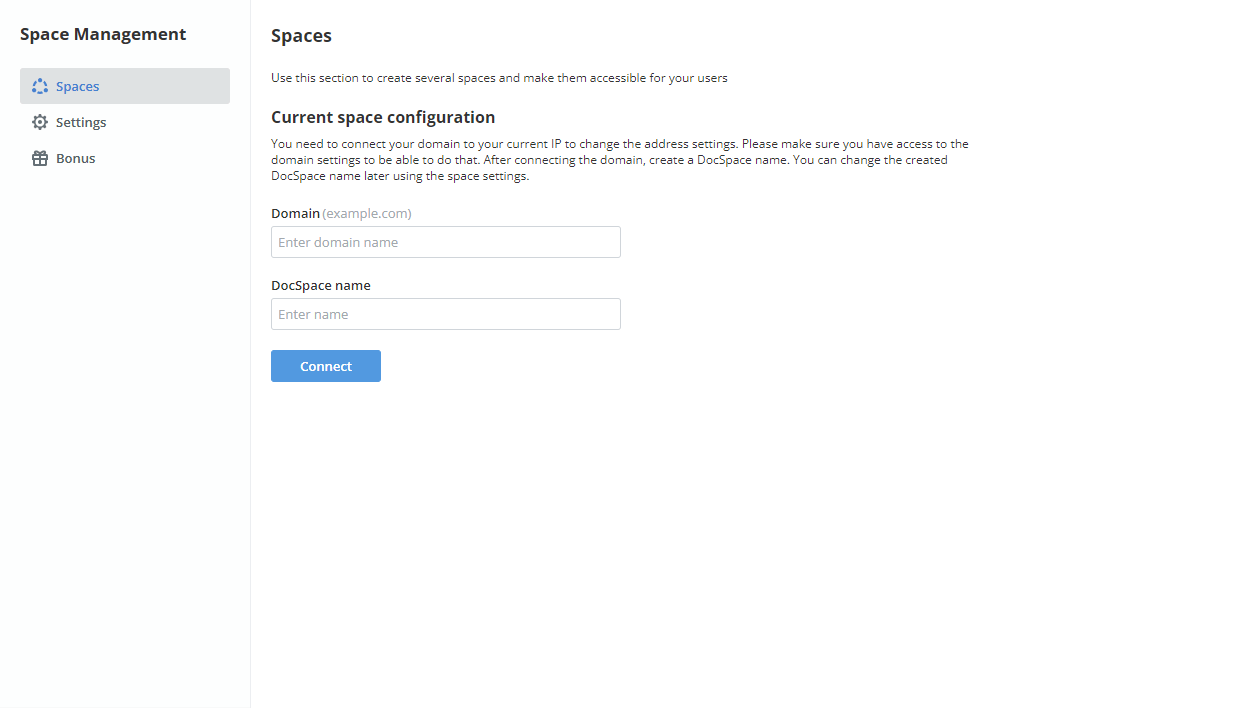
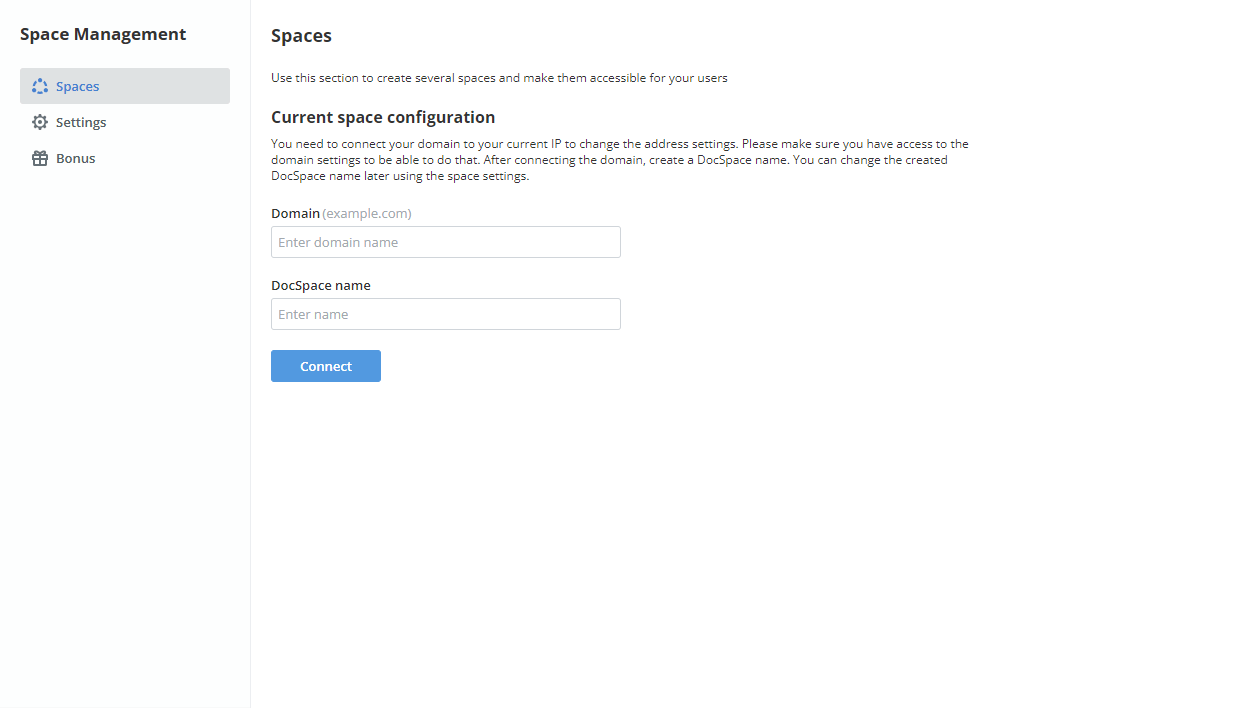
Um mehrere Bereiche zu erstellen, benötigen Sie einen registrierten Domainnamen. Erstellen Sie in den DNS-Einstellungen Ihrer Domain die folgenden Einträge:
- Erstellen Sie den A-Record, der Ihren Domainnamen auf die IP-Adresse des Servers verweist, auf dem DocSpace installiert ist.
- Erstellen Sie den Wildcard-A-Record, indem Sie das Sternchen "*" als Namen angeben, um Subdomains zu aktivieren.
Geben Sie in den Spaces-Einstellungen Ihren Domänennamen im Feld Domäne an. Geben Sie anschließend im Feld DocSpace-Name einen beliebigen Portalnamen ein und klicken Sie auf die Schaltfläche Verbinden.
Anschließend öffnet sich das Dialogfenster Erstelltes Space, in dem Sie aufgefordert werden, zum Bereich zu wechseln oder in den Einstellungen zu bleiben. Klicken Sie auf Zum Space, um die Ersteinrichtung durchzuführen, oder auf In den Einstellungen bleiben, um mit dem Erstellen von Bereichen fortzufahren.
Um ein neues Space zu erstellen, klicken Sie in den Einstellungen auf die Schaltfläche „Neues Space“. Geben Sie einen Namen für Ihr zweiten Space ein und klicken Sie auf „Erstellen“, um die Einstellungen zu speichern.
Wenn Sie die Option Dieses Space nach der Erstellung besuchen aktivieren, werden Sie zum neuen Space weitergeleitet, der unter der Adresse newspacename.domainname.com verfügbar ist.
Aktivieren Sie gegebenenfalls die Option „Zugriff auf Verwaltungsspaces beschränken“, um dem Portaladministrator nur die Verwaltung des aktuellen Portals zu ermöglichen. Wenn diese Option deaktiviert ist, kann der Portaladministrator alle Portale verwalten.
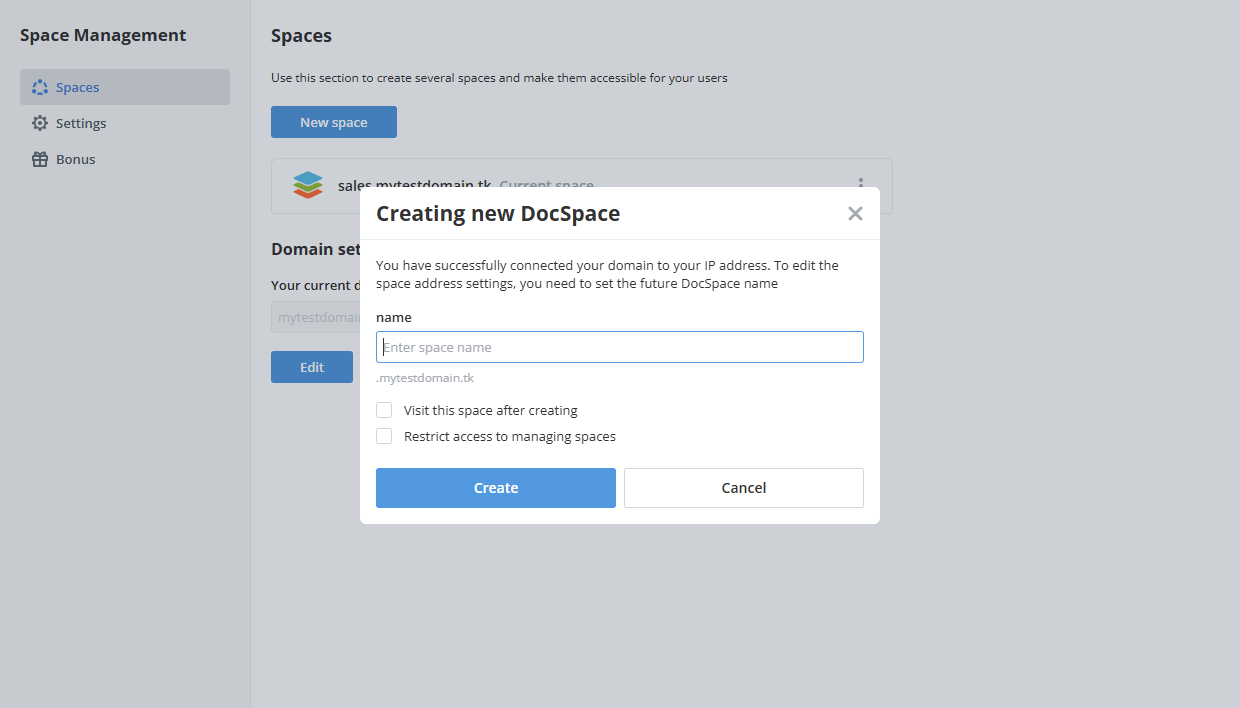
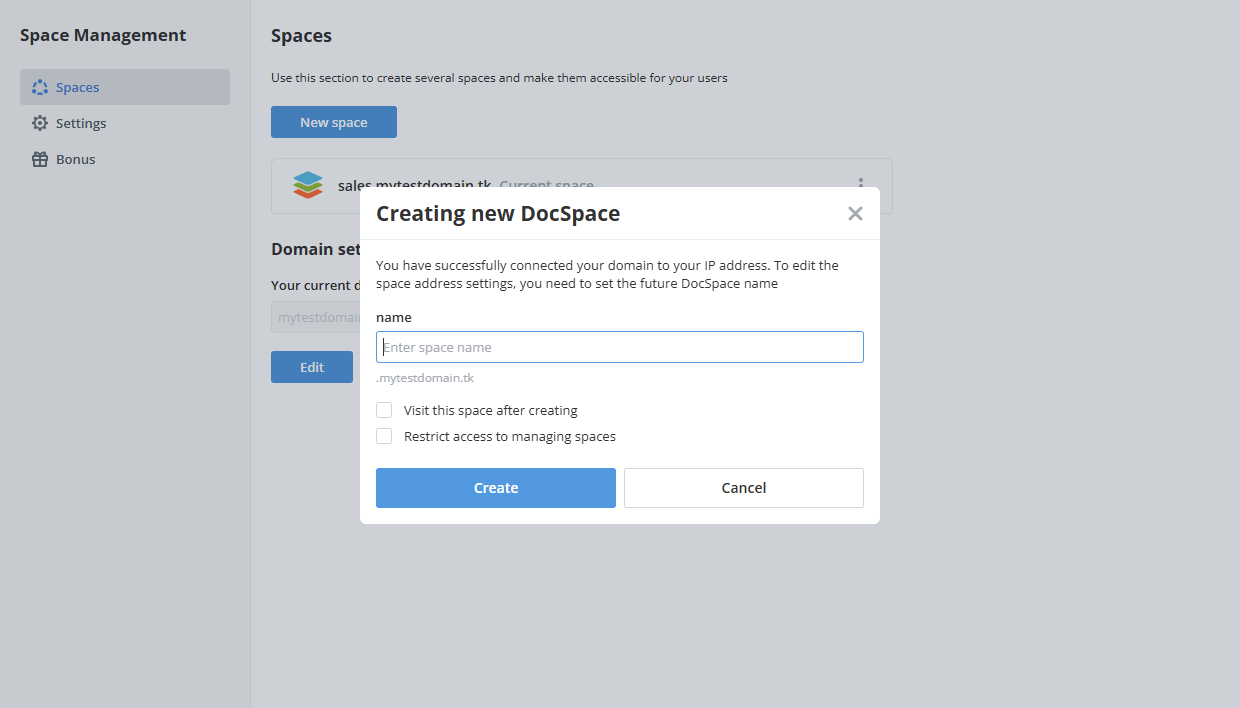
Sie können von jedem der erstellten Bereiche aus auf den Spaces-Verwaltungsclient zugreifen. Alle Adressen der erstellten Bereiche werden auf der Registerkarte Spaces angezeigt. Sie können zwischen ihnen navigieren, indem Sie auf das gewünschten Space klicken.
Über das Aktionssymbol neben dem Bereichsnamen können Sie den Bereich öffnen, auf die Einstellungen zugreifen, das Speicherkontingent verwalten oder deaktivieren sowie das Space löschen.
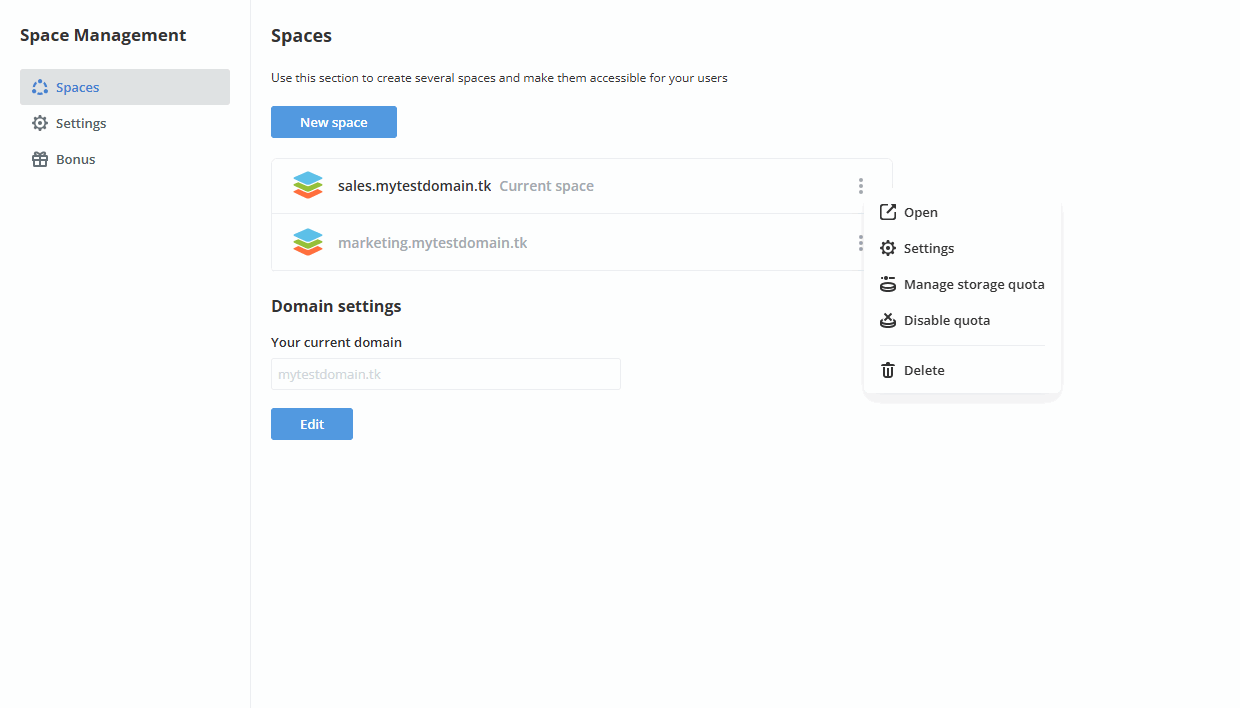
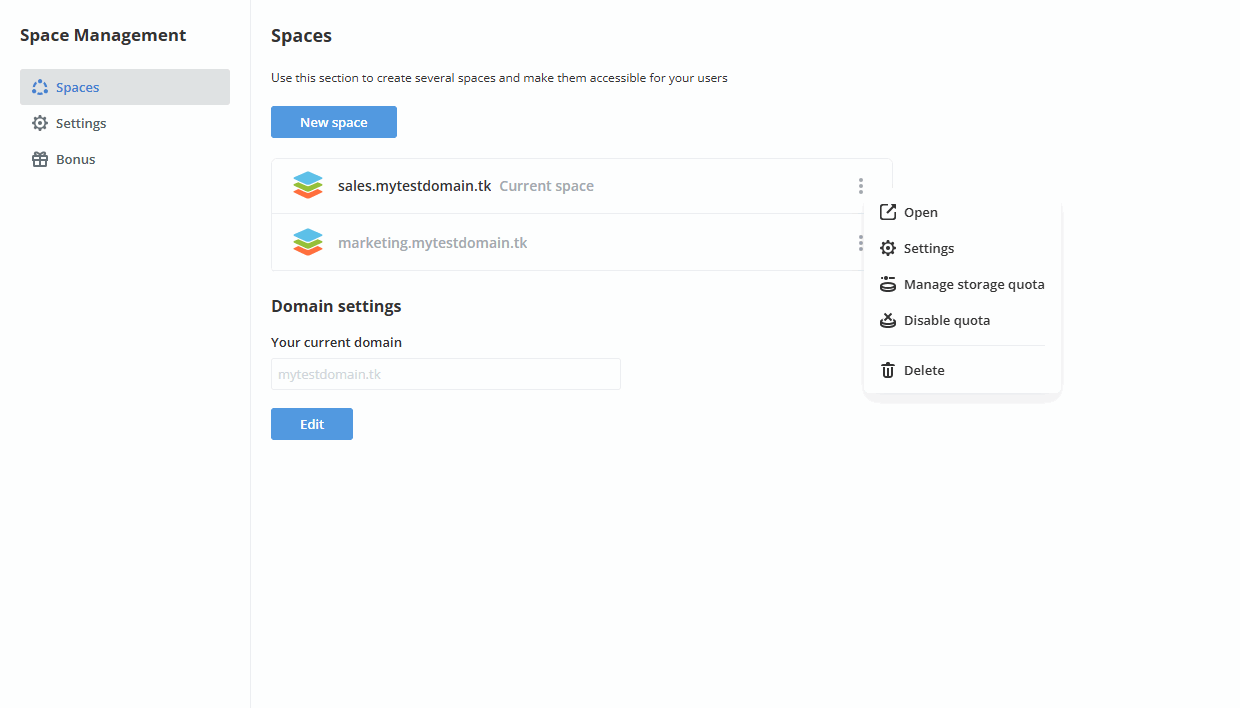
Nachdem Sie mehrere Spaces erstellt haben, können Sie Folgendes tun:
- Richten Sie das Branding für alle Portale über den Menüpunkt Branding ein. Dies erfolgt analog zur Beschreibung im Abschnitt Branding.
- Sichern/automatisieren Sie alle Portale mithilfe des Menüpunkts Sichern. Dies kann auf die gleiche Weise erfolgen, wie im Abschnitt Datensicherung beschrieben.
- Stellen Sie die Backups aller Portale über den Menüpunkt Wiederherstellen wieder her. Dies erfolgt auf die gleiche Weise wie im Abschnitt Wiederherstellen beschrieben.
- Verschlüsseln Sie ruhende Daten für alle Portale über den Menüpunkt Speicher. Lesen Sie die Anleitung.
- Rufen Sie die Zahlungsseite über die entsprechenden Menüpunkte auf.